主页 > 经验 >
win8网络受限怎么办 windows8处理网络故障的技巧
win8网络受限怎么办 windows8处理网络故障的技巧 最近有很多用户反馈,在使用win8系统过程中,遇到了每隔一会儿就出现 网络受限的问题,win8网络受限怎么办?下面小编就分享处理网络故障的技巧。
1、首先进入Win8系统桌面,然后在右下角语言栏中,找到网络图标后右键鼠标,选择“打开网络和共享中心”;
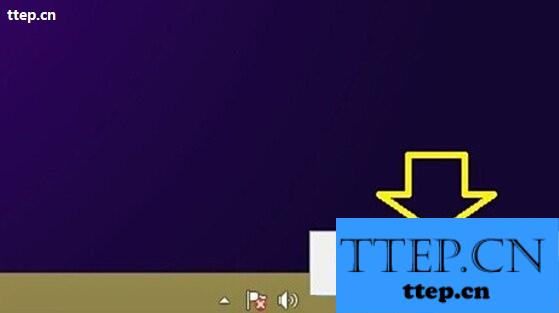
2、在“网络和共享中心“界面,选择左侧“更改适配器设置”;

3、接着系统会弹出“网络连接”设置界面,用户找到自己电脑的“本地网络连接”,然后在其上右键鼠标,选择“属性”;(小编这里更改了网络名称,所以为wi-fi)
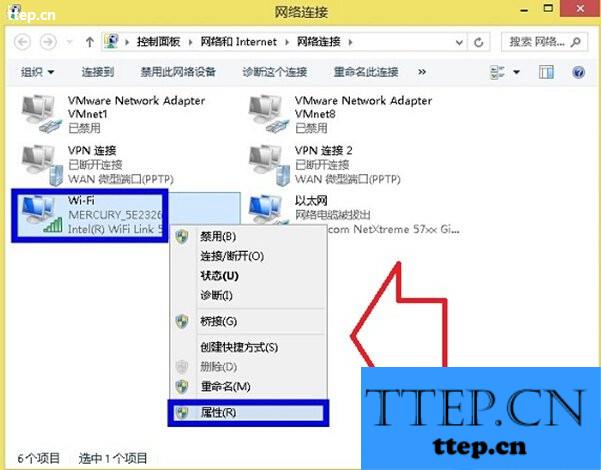
4、接着进入本地连接的属性设置,在网卡窗口中的“网络”选项卡中找到“TCP/IPv4”这个选项,然后点击右下方的“属性”按钮;
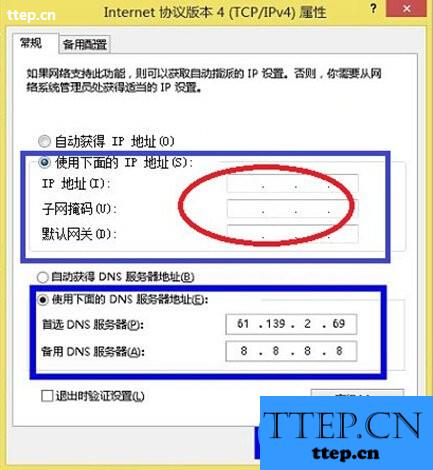
5、在接下来的弹窗中,选择“使用下面的IP地址”,然后在DNS地址里边也需要填写DNS地址。
1、首先进入Win8系统桌面,然后在右下角语言栏中,找到网络图标后右键鼠标,选择“打开网络和共享中心”;
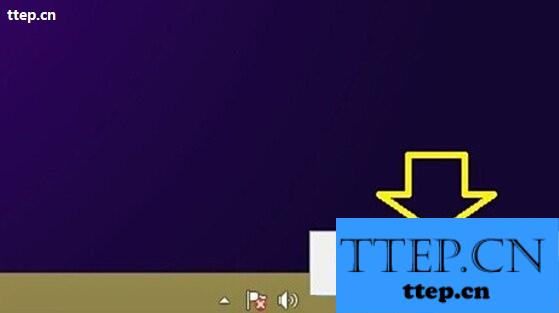
2、在“网络和共享中心“界面,选择左侧“更改适配器设置”;

3、接着系统会弹出“网络连接”设置界面,用户找到自己电脑的“本地网络连接”,然后在其上右键鼠标,选择“属性”;(小编这里更改了网络名称,所以为wi-fi)
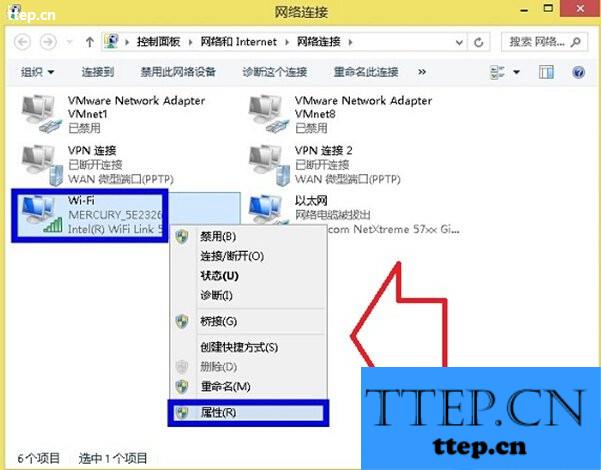
4、接着进入本地连接的属性设置,在网卡窗口中的“网络”选项卡中找到“TCP/IPv4”这个选项,然后点击右下方的“属性”按钮;
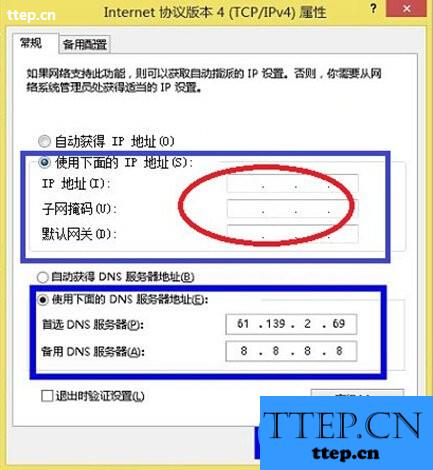
5、在接下来的弹窗中,选择“使用下面的IP地址”,然后在DNS地址里边也需要填写DNS地址。
- 最近发表
- 赞助商链接
